Мониторы Dell не нуждаются в представлении, ведь седьмой год подряд производитель занимает первое место по их поставкам во всём мире. По сей день в Dell отдают предпочтение разработке и продаже универсальных 60-75-Гц мониторов, рассчитанных на потребителя без особых требований к скорости и для использования в бизнес-среде.
Это, впрочем, совершенно не значит, что мониторы Dell нельзя назвать технологичными. Так, пусть медленно, но в ассортименте Dell появилась относительно доступная модель P2721Q, основанная на базе 4К IPS-матрицы и оснащённая USB Type-C-подключением. Серия Professional позиционируется между флагманской премиальной серией UltraSharp и более бюджетной E-серией.
⇡#Технические характеристики
Dell анонсировала новинку в середине сентября 2020 года, а в продаже она появилась ближе к концу года. На момент тестирования P2721Q был почти самым доступным 27-дюймовым 4К IPS-монитором с USB Type-C. Но, в отличие от многих других решений бренда, у него есть проблемы с наличием в магазинах — по данным "Яндекс.Маркета" на середину марта 2021 года, обнаруживалось всего 3 предложения.
P2721Q нельзя отнести к категории 4К-мониторов, ориентированных для решения профессиональных графических задач. Это более универсальная модель, которая подходит более широкой категории пользователей. Что же касается профессиональных решений, то в линейке UltraSharp можно выделить монитор UP2720Q, стоящий в среднем на 15 тысяч рублей дороже.
| Dell P2721Q |
|---|
| Экран |
| Диагональ, дюймов |
27 |
| Соотношение сторон |
16:9 |
| Покрытие матрицы |
Полуматовое (Haze, Light AG) |
| Стандартное разрешение, пикс. |
3840 × 2160 |
| PPI |
163 |
| Параметры изображения |
| Тип матрицы |
IPS-type |
| Тип подсветки |
White LED |
| Макс. яркость, кд/м2 |
350 |
| Контрастность статическая |
1000 : 1 |
| Количество отображаемых цветов |
1,07 млрд |
| Частота вертикальной развёртки, Гц |
24-60 Гц |
| Время отклика BtW, мс |
НД |
| Время отклика GtG, мс |
5-8 мс (зависит от степени Overdrive) |
Максимальные углы обзора
по горизонтали/вертикали, ° |
178/178 |
| Разъёмы |
| Видеовходы |
1 × HDMI 2.0;
1 × DP 1.2;
1 × USB Type-C 3.2 Gen 1 (Power Delivery до 65 Вт) |
| Видеовыходы |
Нет |
| Дополнительные порты |
2 × USB 2.0;
2 × USB 3.2 Gen 1 |
| Встроенные колонки: число × мощность, Вт |
Нет |
| Физические параметры |
| Регулировка положения экрана |
Угол наклона, поворот, изменение высоты, переворот (Pivot в обе стороны) |
| VESA-крепление: размеры (мм) |
Да, 100 × 100 мм |
| Крепление для замка Kensington |
Да |
| Блок питания |
Встроенный |
Макс. потребляемая мощность
в работе / в режиме ожидания (Вт) |
36-138 / 0,3 |
Габаритные размеры
(с подставкой), Д × В × Г, мм |
612 × 385-535 × 185 |
Габаритные размеры
(без подставки), Д × В × Г, мм |
612 × 361 × 52 |
| Масса нетто (с подставкой), кг |
НД |
| Масса нетто (без подставки), кг |
5,1 |
| Ориентировочная цена |
36 000-43 000 рублей |
Герой обзора построен на базе неизвестной панели IPS-типа стандарта 4К (3840 × 2160 пикселей). В технических характеристиках упоминается возможность воспроизведения более 1 миллиарда цветов (подразумевается использование 10-битной панели), но в действительности матрица является 8-битной и способна отображать стандартные 16,7 миллиона полутонов.
Монитор использует базовую W-LED-подсветку класса Flicker-Free (без мерцания), обеспечивающую цветовой охват в пределах стандарта sRGB. Для борьбы с синей составляющей спектра подсветки, влияющей на усталость глаз, в Dell P2721Q представлен режим ComfortView, снижающий цветовую температуру и яркость подсветки.
Из-за высокого разрешения и диагонали 27 дюймов Dell P2721Q в обязательном порядке требует использовать масштабирование. По умолчанию Windows выставляет его в положение 150 %, и это, пожалуй, оптимальный вариант. И всё же не стоит ожидать качественного масштабирования и чётких шрифтов везде, где только возможно. Основная доля программных продуктов научилась работать с UHD-дисплеями максимально корректно, но некоторые программы продолжают демонстрировать не очень приятное зрелище спустя многие годы обновлений. Отметим, что эта особенность свойственна не только конкретному монитору, но и всем без исключения 4К-моделям небольшой диагонали.
Рассматриваемая модель является «безрамочной» — с трехсторонней сверхтонкой рамкой, снизу же можно увидеть пластиковую накладку. P2721Q оснащён подставкой с продвинутыми возможностями трансформации, позволяет сменить её на VESA-совместимый кронштейн, а в плане используемых материалов и подхода к изготовлению практически не отличается от представителей дорогой U-серии.
Частота вертикальной развёртки составляет 60 Гц. Заявленные в ТХ 75 Гц доступны только при снижении рабочего разрешения. Монитор обходится без поддержки систем адаптивной синхронизации, а время отклика указано на уровне 5-8 мс – зависит от выставленного уровня разгона Response Time (Overdrive). Поддержка HDR-сигнала в модели не представлена.
Новинка может предложить широкий выбор интерфейсов подключения: HDMI 2.0, DP 1.2, USB Type-C 3.2 Gen 1 с возможностью одновременной зарядки подключённого устройства (до 65 Вт) и режимом Always On (зарядка устройства даже при выключенном мониторе), два USB 2.0 и два USB 3.2 Gen 1 для работы с периферией. Аудиоразъёмов в P2721Q нет, но производитель предлагает приобрести тонкую акустическую систему Dell SB521A с магнитной системой крепления и собственным аудиовходом.
Среди прочих особенностей героя обзора мы можем отметить полноценную поддержку обновлённой версии Dell Display Manager для комфортного управления дисплеем из среды операционной системы и, конечно, премиум-гарантию на панель с возможностью её замены в период гарантийного срока при появлении хотя бы одного яркого/светящегося пикселя.
⇡#Комплектация и внешний вид
Dell P2721Q поставляется в простой коробке из некрашеного картона. От пластиковой ручки в верхней части производитель отказался, оставив лишь специальный вырез.
По одной из наклеек на коробке становится известно, что монитор произведён в Китае в октябре 2020 года. Перед нами версия A01.
Комплект поставки монитора включает:
- cиловой кабель;
- кабель DP;
- кабель USB Type-C → USB Type-C;
- кабель USB Type-C →USB Type-A;
- многоразовую стяжку для проводов;
- руководство по быстрой установке и настройке;
- два буклета с информацией о сервисном обслуживании;
- буклет с информацией по безопасному использованию устройства.
Набор почти полностью соответствует возможностям и уровню модели — не хватает, пожалуй, только HDMI-кабеля. C другой стороны, если вы планируете использовать один компьютер, то мы рекомендуем подключать P2721Q по входящему в комплект DisplayPort-кабелю.
Мониторы Dell 2021-го модельного года визуально выделяются в основном формой и цветом центральной колонны. Дизайнеры отошли от полного заимствования стиля из линейки U и представили более компактный и свежий P2721Q.
Центральная стойка стала значительно компактнее, а система прокладки кабелей переехала в её нижнюю точку. Для неё и подставки используется пластик цвета платины (он же Apollo Gray), и мы не уверены, что будущих мониторов топовой U-линейки не коснётся эта участь.
Как это водится у P-серии, система крепления к корпусу у модели быстросъёмная, с поддержкой VESA-крепления стандарта 100 × 100 мм.
Эргономика подставки представлена четырьмя степенями свободы: доступны наклон в диапазоне от -5 до +21 градуса, поворот на 45 градусов вправо-влево и изменение высоты на 150 мм.
Переворот (Pivot) может происходить в обе стороны. Центровка панели от этого не особенно пострадала.
Основная часть подставки выполнена из металла, а по периметру пластикового обода размещены шесть удерживающих элементов разной формы.
Матрица у монитора с полуматовой рабочей поверхностью. Она обладает достаточными антибликовыми свойствами и радует тем, что кристаллический эффект на ней оказывается практически незаметным, пусть и лишь при определённых условиях просмотра.
Наклейка рядом с крепежом центральной стойки позволяет узнать серийный номер, номер партии, сервисный код, дату производства и версию монитора. В области крепления подставки есть ещё одна наклейка. Благодаря ей мы узнали реального производителя монитора, которым — впервые на нашей памяти — оказался ещё не известный для нас подрядчик, HONGFUJIN PrecisionElectronics (Chong Qing).
Почти все разъёмы расположились в задней части корпуса и направлены вниз. Подключать кабели удобно — спасибо возможности поворота монитора в любую сторону. А для ещё большего удобства два порта USB 3.2 производитель разместил непосредственно на нижней грани корпуса. Здесь же находится область для размещения внешней акустической системы Dell с магнитным креплением.
Используемые в мониторе материалы отличаются высоким качеством и практичностью. Все элементы соединены друг с другом с минимальными зазорами. Корпус не поддаётся скручиванию, но немного хрустит и поскрипывает при сжатии и при простом переносе модели с места на место. Покраска элементов равномерная, обработка краёв деталей не вызывает вопросов. Зазоры между ними минимальные и равномерные по всей длине стыков.
В общем, никаких отличий от более дорогих моделей из серии UltraSharp мы не обнаружили, и для простого потребителя, переживающего, что он покупает монитор не из топовой линейки, это большой плюс. Ранее не встречавшийся нам подрядчик не подвёл!
⇡#Меню и управление
Для включения/выключения монитора используется утопленная физическая кнопка, а для навигации по меню производитель установил в P2721Q 5-позиционный джойстик, который сильно облегчил управление монитором. Индикатором питания служит небольшой белый светодиод на нижней грани корпуса.
При переводе джойстика в любое положение на экране выводятся пиктограммы-подсказки, и первым делом они рассказывают о выбранных функциях с быстрым доступом. Функции в дальнейшем можно поменять в специальном подразделе меню.
Скорость работы меню не вызывает особых вопросов, да и навигация простая и понятная. Разве что дизайнеры Dell зачем-то применили чёрно-синюю схему для предварительного меню и оставили привычную чёрно-белую для основного блока OSD.
В меню представлено семь разделов. В первом находятся настройки яркости и контрастности. Во втором сосредоточены настройки для интерфейсов подключения и их выбор.
В разделе Color обнаруживаются предустановленные режимы цвета, настройка формата цвета и сброс параметров. Выбрать вариант работы встроенного скалера изображения, режим Response Time и отрегулировать резкость возможно в четвёртом разделе, Display.
Под настройки OSD-экрана отдан пятый раздел. В нём пользователь может выбрать язык локализации меню (присутствует русский с качественным переводом), его прозрачность, повернуть интерфейс на 90-180 градусов и определить время до исчезновения.
Изменить функции для быстрого доступа предлагается в шестом разделе. Здесь же присутствует настройка индикатора питания, активация функции зарядки для портов USB Type-C и USB Type-A.
Последний раздел позволяет отключить DDC/CI-интерфейс и активировать функцию LCD Conditioning для проверки экрана на битые пиксели без использования компьютера (удобно при покупке в магазине). Представлен подраздел с рабочей информацией по монитору, также можно вывести сервисный номер и версию прошивки. Опция Factory Reset сбрасывает все без исключения настройки меню к заводским установкам.
Также монитор поддерживает программное управление при помощи утилиты Dell Display Manager. С её помощью можно регулировать яркость и контрастность, выбрать режим настроек для отдельных приложений или настроить макет окна в соответствии с предпочтениями пользователя.
⇡#Методика тестирования
Монитор Dell P2721Q был протестирован при помощи колориметра X-Rite i1 Display Pro в сочетании с референсным спектрофотометром X-Rite i1 Pro, программного комплекса Argyll CMS c графическим интерфейсом dispcalGUI и программой HCFR Colormeter. Все операции осуществлялись в Windows 10 Pro x64 c последними обновлениями. Во время основного этапа тестирования частота обновления экрана составляла 60 Гц.
В соответствии с методикой мы измерим следующие параметры монитора:
- яркость белого, яркость чёрного, коэффициент контрастности при мощности подсветки от 0 до 100% с шагом 10%;
- цветовой охват;
- цветовую температуру;
- гамма-кривые трёх основных цветов RGB;
- гамма-кривую серого цвета;
- отклонения цветопередачи DeltaE (по стандарту CIEDE1994);
- равномерность подсветки, равномерность цветовой температуры (в кельвинах и единицах отклонения DeltaE) при яркости в центральной точке 100 кд/м2.
Все описанные выше измерения проводились до и после калибровки. Во время тестов мы измеряем основные профили монитора: выставленный по умолчанию, sRGB (если доступен) и Adobe RGB (если доступен). Калибровка проводится в профиле, выставленном по умолчанию, за исключением особых случаев, о которых будет сказано дополнительно. Для мониторов с расширенным цветовым охватом мы выбираем режим аппаратной эмуляции sRGB, если он доступен. Перед началом всех тестов монитор прогревается в течение 3-4 часов, а все его настройки сбрасываются до заводских.
Также мы продолжим нашу старую практику публикации профилей калибровки для протестированных нами мониторов в конце статьи. При этом тестовая лаборатория 3DNews предупреждает, что такой профиль не сможет на 100% исправить недостатки конкретно вашего монитора. Дело в том, что все мониторы (даже в рамках одной модели) обязательно будут отличаться друг от друга небольшими погрешностями цветопередачи. Изготовить две одинаковые матрицы невозможно физически, поэтому для любой серьёзной калибровки монитора необходим колориметр или спектрофотометр. Но и «универсальный» профиль, созданный для конкретного экземпляра, в целом может поправить ситуацию и у других устройств той же модели, особенно в случае дешёвых дисплеев с ярко выраженными дефектами цветопередачи.
⇡#Рабочие параметры
В мониторе Dell доступны шесть предустановленных режимов и один дополнительный, для ручных изменений. При тестировании дисплея мы использовали интерфейс DP как наиболее беспроблемный.
По умолчанию настройки основных параметров выглядят следующим образом:
- режим — "стандарт";
- яркость — 75;
- контрастность — 75.
В ходе ручной настройки (100 кд/м2 и 6500 кельвин) они приняли следующий вид:
- режим — пользовательский;
- яркость — 26;
- контрастность — 75;
- темп. цвета (RGB) – 97/98/99.
Значение параметра «контрастность» не изменялось из-за отсутствия положительного влияния на гамма-кривые. Основные изменения произошли после снижения яркости подсветки и правок значений RGB в настройках цветовой температуры. Все второстепенные параметры остались при настройках по умолчанию.
⇡#Яркость белого, яркость чёрного, коэффициент контрастности
Первоначальная проверка осуществлялась в режиме «Стандарт» при настройках по умолчанию.
| Яркость в меню (%) |
Яркость белого (кд/м2) |
Яркость чёрного (кд/м2) |
Статическая контрастность (x:1) |
| 100 |
294 |
0,248 |
1185 |
| 90 |
266 |
0,225 |
1182 |
| 80 |
239 |
0,202 |
1183 |
| 70 |
214 |
0,18 |
1189 |
| 60 |
188 |
0,159 |
1182 |
| 50 |
162 |
0,136 |
1191 |
| 40 |
136 |
0,114 |
1193 |
| 30 |
111 |
0,094 |
1181 |
| 20 |
84 |
0,071 |
1183 |
| 10 |
56 |
0,047 |
1191 |
| 0 |
29 |
0,025 |
1160 |
Несмотря на заявленные 350 нит, наш экземпляр P2721Q смог продемонстрировать только 294 нит, зато сильно порадовал минимальным значением в 29 нит – это тот уровень, на который следует ориентироваться другим производителям мониторов.
Нет проблем у монитора и с коэффициентом контрастности. Он выше заявленного в ТХ значения на 18 % и составляет в среднем 1180:1 — это очень хороший уровень для IPS-матрицы.
⇡#Результаты при стандартных настройках
Технологии развиваются и дешевеют, и некогда присущие только профессиональным решениям особенности постепенно переходят к среднебюджетным и совсем бюджетным решениям. Но это история совсем не про P2721Q, для которого в Dell использовали панель со стандартной схемой W-LED-подсветки.
Подобный подход производителя обеспечил монитору цветовой охват лишь немногим шире пространства sRGB — и для большинства пользователей, которым не нравятся перенасыщенные цвета, это скорее хорошо.
Точка белого настроена достаточно точно, а баланс серого радует высокой стабильностью.
По полученным гамма-кривым можно говорить о не самой точной заводской настройке. Виден дисбаланс RGB, а кривые в основном проходят значительно ниже референсной кривой, что приводит как к общему повышению контрастности изображения, так и к снижению различимости в глубоких тенях.
В таких условиях результаты в тесте Argyll CMS не удивляют. Монитор показал отклонения DeltaE94 на уровне 2,38 единицы в среднем и 4,91 в максимуме. Результат средний — очевидно, Dell P2721Q надо настраивать и калибровать.
⇡#Результаты после калибровки
Для проведения ручной настройки мы активировали режим Custom (он же "Пользовательский"), настроили основные параметры в OSD-меню и провели калибровку.
Проведённые процедуры практически не изменили цветовой охват модели — контрольные точки на CIE-диаграмме остались в своих первоначальных позициях.
Точка белого приблизилась к 6500 К без какого-либо паразитного оттенка, а стабильность ЦТ оттенков серого сохранилась на высоком уровне.
Гамма-кривые пришли в норму, появилась различимость между крайними тёмными оттенками, исчезла некоторая перенасыщенность на средних и светлых участках.
Внесённые правки и созданный ICM-профиль с достаточно сильными правками в LUT видеокарты позволили монитору Dell P2721Q значительно улучшить результат по точности цветопередачи. Среднее значение DeltaE94 составило 0,19 единицы, а максимальное – 0,86.
⇡#Результаты в режиме ComfortView
В качестве возможного варианта снижения нагрузки на глаза Dell предлагает воспользоваться режимом c говорящим названием ComfortView, аналогичным режимам Low Blue Light в дисплеях других брендов.
В нём заводская яркость устанавливается на уровне в 199-200 нит (но её можно снизить вручную), коэффициент контрастности увеличивается до 1235:1 в среднем, а цветовой охват немного снижается.
Стабильность ЦТ оттенков серого также становится чуть хуже, чем при заводских установках, а точка белого и все её соседи оказываются в «тёплой» зоне с различимыми зелёными паразитными оттенками.
Никаких других изменений мы не заметили, ведь все проблемы на гамма-кривых, выявленные при проверке режима Standard, оказались актуальными и для ComfortView. Производитель не постарался снизить контрастность изображения для работы при минимальном уровне внешней освещённости и оставил гамму как при настройках по умолчанию.
При тестировании режима в Argyll CMS мы выявили повышенное максимальное отклонение до 5,53 единицы DeltaE94 и, конечно, высокое отклонение по точке белого, что нас ничуть не смутило — иначе в таких режимах и не бывает.
⇡#Результаты в режиме Custom Color
Теперь вернёмся к режиму Custom и оценим уровень его настройки без ручных изменений для понимания того, какому заводскому пресету стоит отдать своё предпочтение.
По цветовому охвату и соответствию трём стандартам никаких отличий от заводских установок мы не выявили.
Точка белого оказалась настроена чуть лучше (исключительно по уровню отклонений DeltaE), а стабильность баланса серого по уровню цветовой температуры всё так же осталась на высоком уровне.
На гамма-кривых отсутствует дисбаланс между RGB-каналами, но общая контрастность картинки и степень различимости глубоких теней остались неизменными.
В изученном режиме уровень отклонений DeltaE94 оказался выше, чем в Standard Mode, а поэтому советовать его к применению без дальнейшей ручной настройки и калибровки мы бы не стали. Смело оставайтесь при заводских установках и просто снизьте яркость подсветки до оптимального уровня, соответствующему вашему внешнему освещению.
⇡#Равномерность подсветки
Равномерность подсветки дисплея проверялась после снижения яркости в центральной точке монитора до уровня 100 кд/м2 и установки цветовой температуры в ~6500 кельвин.
Картинка выше демонстрирует фотографию белого поля при определённой экспопоправке в ходе съёмки (в темноте) и дальнейшей программной обработки для более наглядного представления равномерности подсветки.
На белом проблемы равномерности подсветки видны разве что в нижних углах, ну и немного проявляются на карте общей равномерности цветовой температуры, а вот при взгляде на серые поля рассмотреть их становится в разы проще.
Среднее отклонение от центральной точки составило целых 11,3 %, а максимальное — 35 %. В цифрах результат посредственный, но если взглянуть на диаграмму, то становится ясно, что большая часть экрана подсвечена максимально равномерно и лишь края панели нарушают общую идиллию.
С равномерностью цветовой температуры по полю экрана дела обстоят лучше. У нашего экземпляра разброс составил менее 500 К, среднее отклонение от центральной точки – всего 1,5 %, максимальное – 3,7 %. Цветовая температура у нашего экземпляра увеличивается сверху вниз с резкими перепадами значений.
Теперь посмотрим на равномерность подсветки и различные цветовые эффекты в случае с чёрным полем. Сделаем мы это по двум фотографиям, снятым на разном удалении от экрана (~70 и 150 см).
С точки зрения углового Glow-эффекта изучаемый монитор показывает вполне обычный результат для IPS-матрицы – четыре зоны по углам с паразитными засветками. Их заметность и размер зависят от расстояния до экрана – чем ближе, тем они больше. Ну и конечно, от установленной яркости подсветки и уровня внешней освещённости в рабочем помещении они тоже зависят: чем выше яркость экрана и чем ниже яркость в комнате, тем сильнее заметен Glow.
При отдалении от экрана Glow полностью исчезает, а проблемным остаётся только верхний правый угол, который у нашего P2721Q оказался засвеченным и усиливал заметность Glow-эффекта в той же части. В остальном проблем мы не выявили: не наблюдается эффекта облаков (clouding), как у *VA-панелей, нет горизонтальных или вертикальных полос.
⇡#Визуальная оценка изображения и особенности модели
⇡#Качество градиентов и бандинг-эффект
При настройках по умолчанию и после ручных правок монитор Dell P2721Q продемонстрировал очень равномерные, качественные градиенты. После проведения калибровки с существенными правками сигнала через LUT видеокарты их плавность резко нарушилась: появилось много резких переходов с паразитными оттенками, в основном в области 0-40 %. С учётом не очень качественной заводской настройки и 8-битной матрицы это вполне обычная ситуация.
В вопросе воспроизведения сложных переходов в тенях герой обзора показал себя достойно – бандинг выражен слабо.
⇡#Скорость отклика
Для P2721Q производитель заявляет матрицу со временем отклика в 5-8 мс GtG, а реальная максимальная частота вертикальной развёртки в 4К-разрешении не превышает стандартных 60 Гц. Учитывая эти особенности, на высокую скорость мы не рассчитывали, да и проверять её после долгой работы с высокоскоростными игровыми моделями – не лучшее, что можно было придумать…
Тем не менее для 60-Гц IPS-монитора производитель провёл относительно грамотный по качеству разгон OverDrive, при котором артефакты в реальной работе остаются незаметными, но могут проявляться на сделанных нами фотографиях. При активации режима Fast движущиеся объекты становятся чуть чётче, но и степень выраженности артефактов увеличивается в разы — их становится очень легко увидеть при выполнении любых действий в среде ОС.
Таким образом, можете смело считать, что для P2721Q справедливо исключительно значение 8 мс GtG, а параметр Response Time стоит оставить нетронутым – так будет лучше.
⇡#Углы обзора и Glow-эффект
С углами обзора у монитора Dell P2721Q всё в порядке благодаря качественной IPS-type-матрице.
При незначительных изменениях угла просмотра в горизонтальной плоскости картинка на экране совсем не меняется. Если увеличить угол до 30-45 градусов, то изображение становится чуть менее контрастным, немного снижается насыщенность некоторых цветов, слегка высветляются тени, появляется очень слабый паразитный оттенок в той или иной части экрана — ничего необычного. При изменениях в вертикальной плоскости картинка на экране портится быстрее.
От Glow-эффекта тестируемый монитор не избавлен, поскольку построен на базе матрицы IPS-типа. Именно Glow вносит основной вклад в появление претензий к стабильности картинки на экране и комфорту работы в тёмном помещении, особенно при просмотре фильмов и работе в ПО с тёмным интерфейсом. В зависимости от положения пользователя перед экраном с чёрной заливкой паразитный оттенок и степень его проявления сильно варьируются.
Демонстрирует себя Glow-эффект и на цветных изображениях, особенно если картинка выполнена в тёмных оттенках. В этом случае при взгляде со стороны появляется тёплый или холодный паразитный оттенок — зависит от того, с какой стороны смотреть. При проверке на других картинках результат может быть совсем другим, но общие закономерности останутся в силе.
⇡#Кристаллический эффект, Cross-hatching, ШИМ и резкость
В мониторе Dell P2721Q используется полуматовая рабочая поверхность матрицы.
По фотографии выше видна классическая структура пикселей, без мультидоменного управления. Картинка приятная, без выраженного кристаллического эффекта, который не появляется и при изменении угла просмотра. Антибликовые свойства очень хорошие, от эффекта Cross Hatching изучаемая модель монитора полностью избавлена.
Проблем с текстом у новинки Dell не наблюдается. Проработка мелких деталей и шрифтов на высоте, что для 4К-решения – не удивительно. Дополнительная настройка не требуется, следует оставить стандартное значение Sharpness в 50 %.
По заявлению производителя, дисплей обладает Flicker-Free-подсветкой, что и было подтверждено в ходе наших тестов. При любом уровне яркости ШИ-модуляция не используется либо её частота составляет несколько килогерц или даже десятки килогерц. За свои глаза потенциальные покупатели могут быть спокойны, но только при соблюдении других простых правил: надо следить за яркостью экрана, правильно подбирать расстояние до монитора и так далее.
В мониторе используется встроенный блок питания. Паразитные звуки ни он, ни управляющая электроника не издают. Всё тихо и спокойно.
⇡#Выводы
Для компании Dell модель P2721Q стала вторым 27-дюймовым 4К-монитором в модельном ряду с интегрированным интерфейсом USB Type-C. Чтобы сделать его доступнее, чем топовый U2720Q, рассмотренный нами ранее, производитель отказался от высокоточной заводской калибровки, воспользовался матрицей с обычной W-LED-подсветкой и стандартным цветовым охватом, снизил максимальную яркость и мощность зарядки по Type-C (c 90 до 65 Вт), убрал поддержку работы с HDR-контентом и аудиовыход. Зато новинка предстала перед нами в новом облике, а система управления наконец-то построена на 5-позиционном джойстике вместо тугих и маленьких кнопок у многих других дисплеев от Dell.
Став одним из самых доступных решений в своём классе, P2721Q подойдет более широкой категории пользователей. Эта универсальная модель подойдёт покупателям без завышенных требований к точности цветопередачи и желающим не переплачивать за «сверхспособности». В этом случае новый P2721Q – оптимальное вложение денежных средств. Удачи в выборе!
С файлового сервера 3DNews.ru можно скачать цветовой профиль для этого монитора, который мы получили после процедуры аппаратной калибровки.
Достоинства:
- качественная сборка и хорошие материалы;
- эргономичная подставка и наличие VESA-совместимого крепления;
- удобная система управления на базе 5-позиционного джойстика;
- широкий выбор интерфейсов подключения с поддержкой зарядки (до 65 Вт в случае с USB Type-C);
- широкий диапазон изменения яркости при стабильном коэффициенте контрастности выше заявленного в ТХ (в Custom-режиме он доходит до 1300:1);
- высокое соответствие цветового охвата стандарту sRGB в любом из режимов;
- высокая стабильность ЦТ оттенков серого;
- хорошая равномерность подсветки на светлом поле по уровню цветовой температуры;
- в целом равномерное чёрное поле, за исключением одного угла (зависит от экземпляра);
- отсутствие видимого кристаллического и Cross-hatching-эффектов;
- хорошие углы обзора;
- отсутствие ШИ-модуляции во всём рабочем диапазоне подсветки матрицы.
Недостатки:
- уровень заводской настройки по меркам мониторов данного ценового сегмента (35 000-40 000 рублей) оставляет желать лучшего;
- низкая равномерность подсветки на светлых полях по уровню яркости – в цифрах результаты действительно плохие, но в реальности не всё так страшно.
Может не устроить:
- отсутствие функций PbP и PiP;
- отсутствие встроенной акустической системы и аудиовыхода для наушников;
- отсутствие поддержки HDR и систем адаптивной синхронизации;
- стандартный цветовой охват на мониторе из модельного ряда 2021 года – для некоторых это действительно важный параметр;
- максимальный уровень яркости оказался ниже заявленного уровня (294 против 350 нит);
- Glow-эффект выражен в полной мере, но не такой сильный, каким бы мог быть;
- сильное ухудшение качества воспроизведения градиентов после калибровки монитора – причиной тому являются существенные правки в LUT видеокарты из-за плохой заводской настройки.
Если Вы заметили ошибку — выделите ее мышью и нажмите CTRL+ENTER.


 MWC 2018
MWC 2018 2018
2018 Computex
Computex
 IFA 2018
IFA 2018




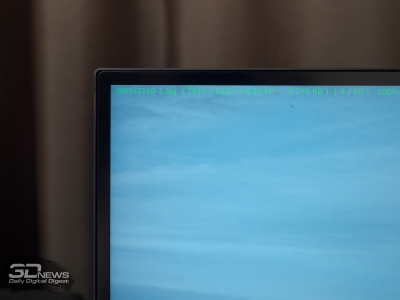


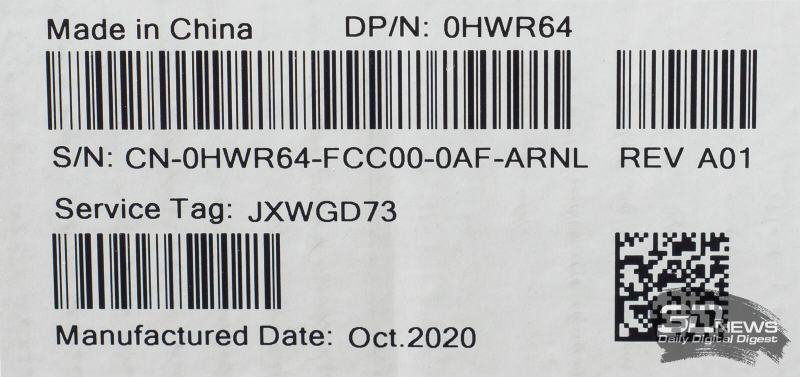






















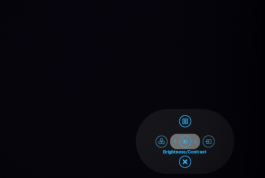
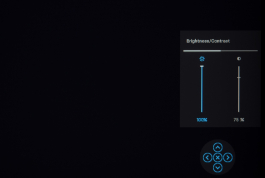
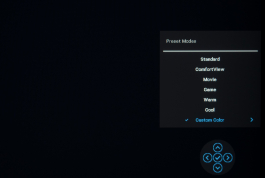
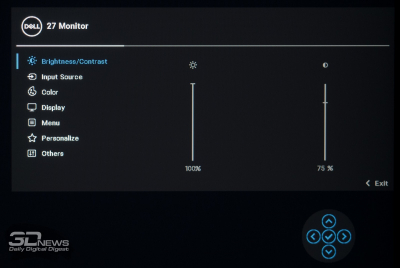
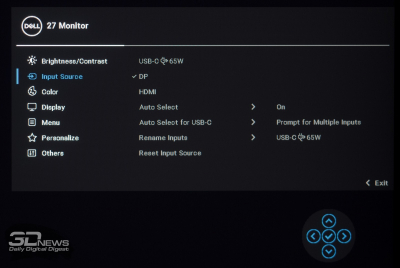
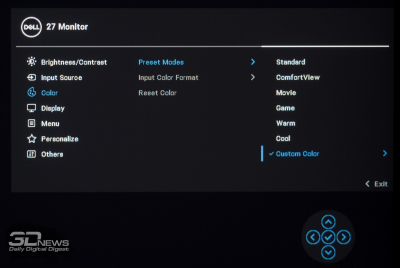
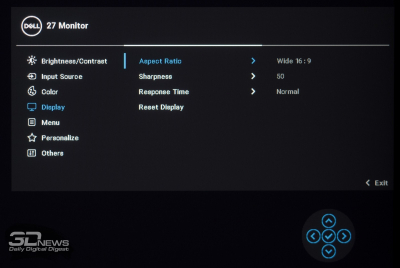
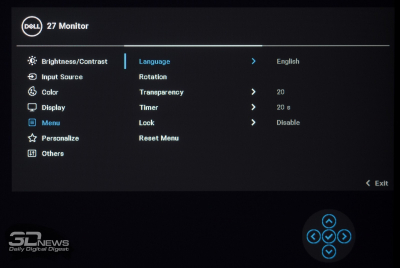
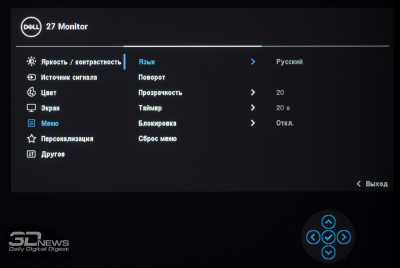
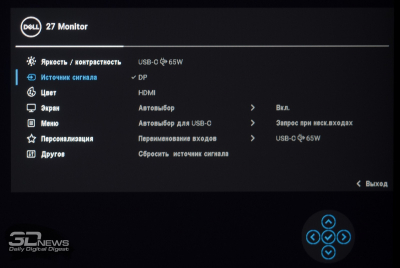
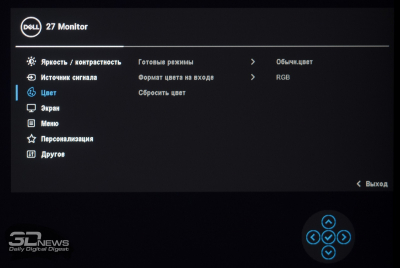
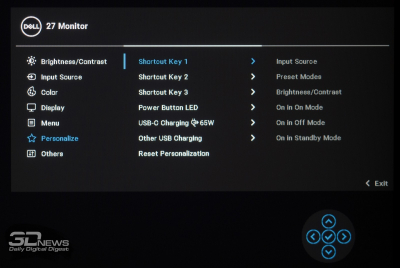
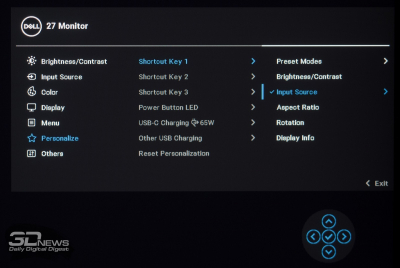
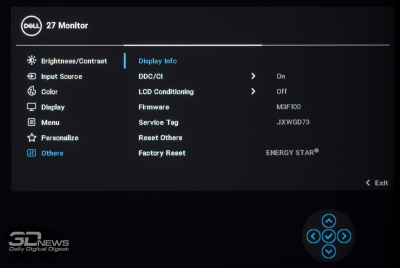
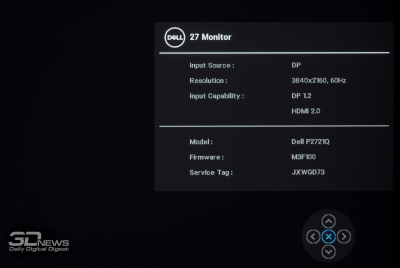
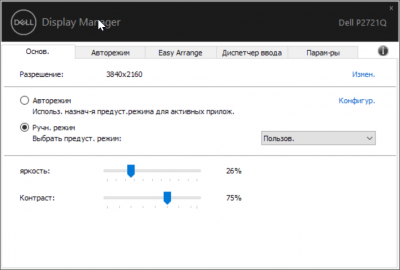
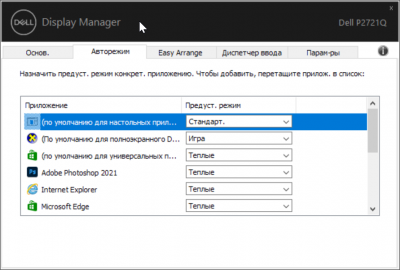
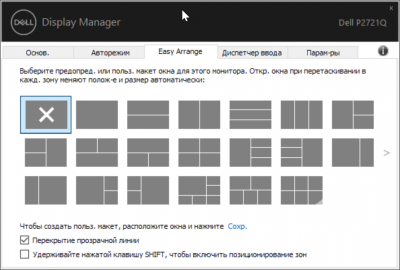
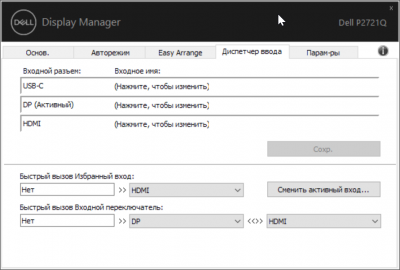
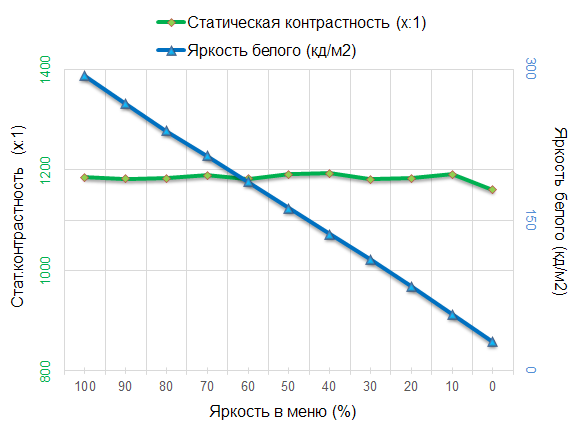
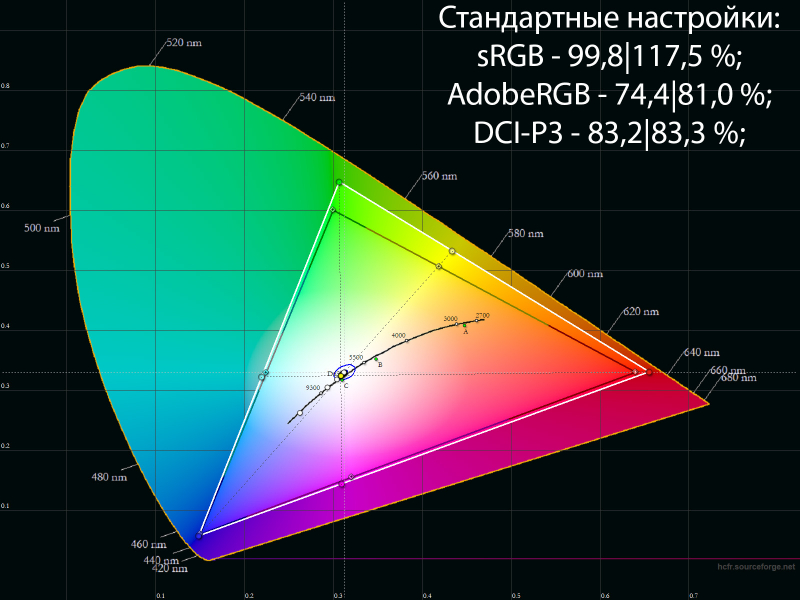
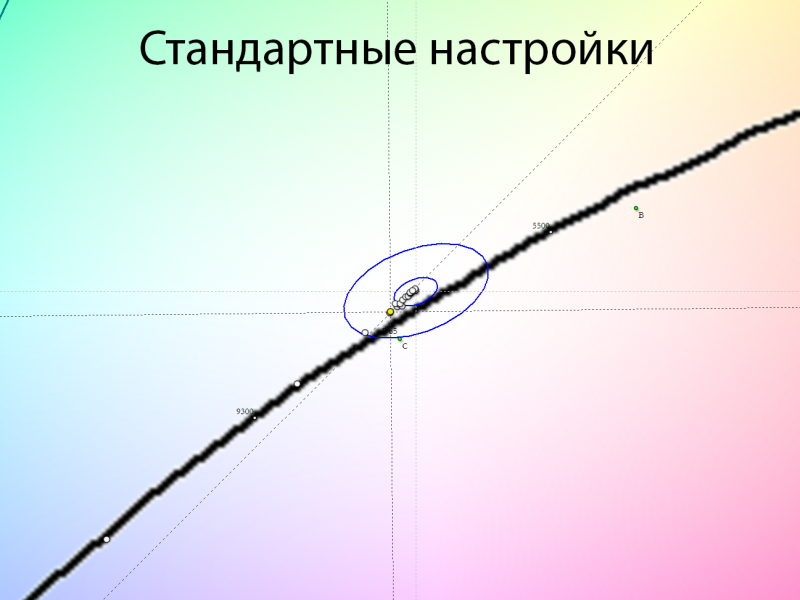
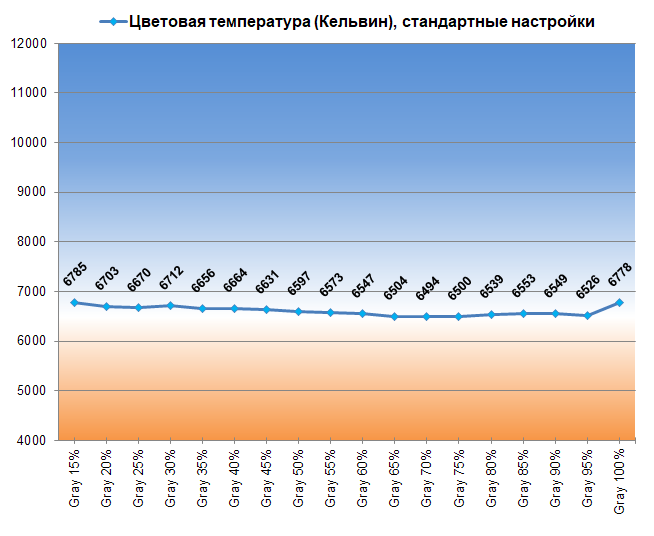
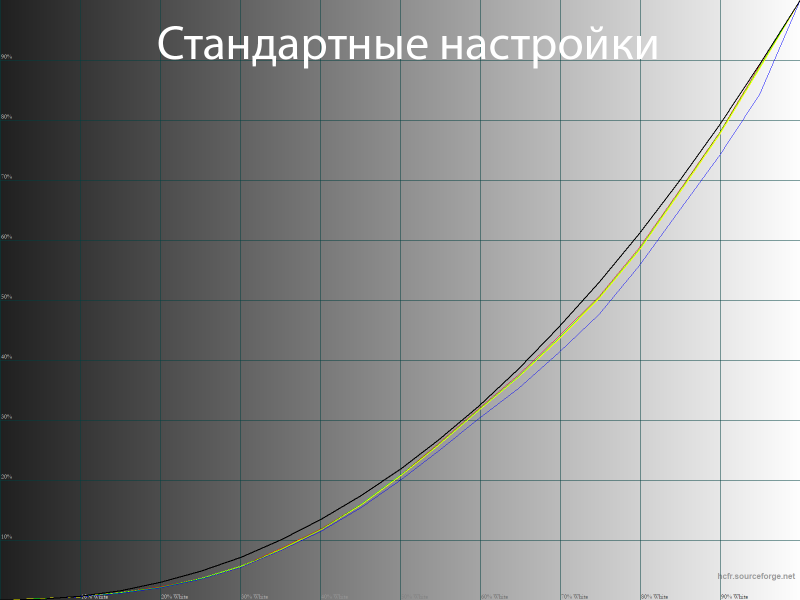
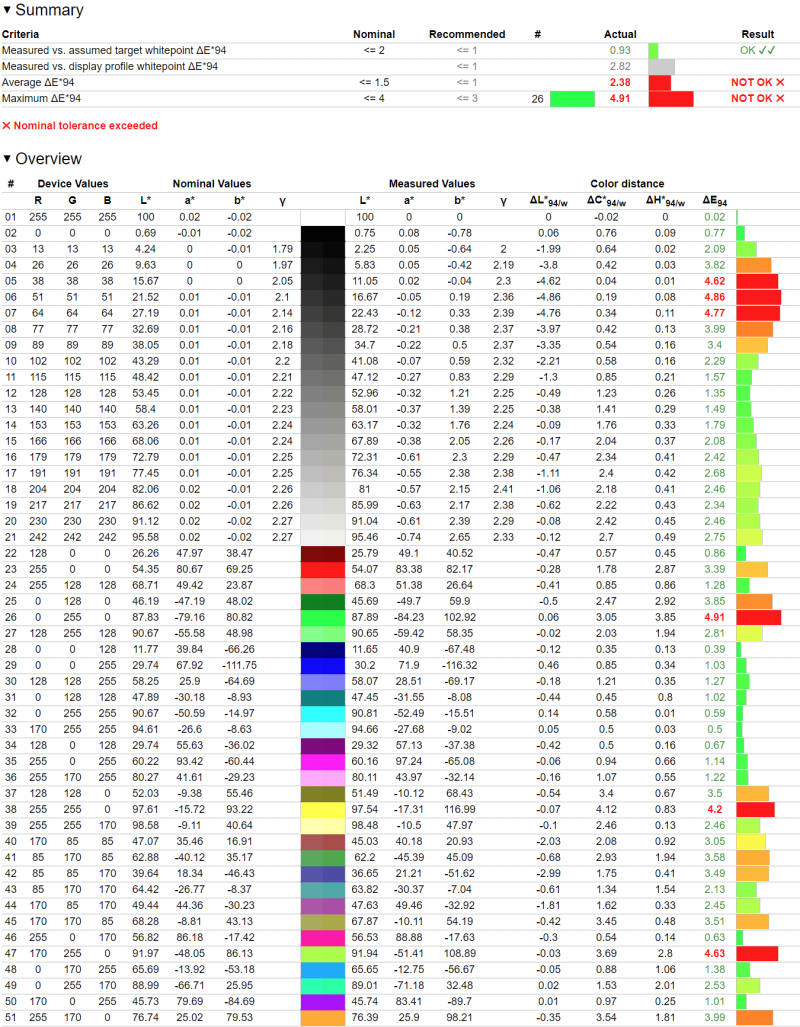
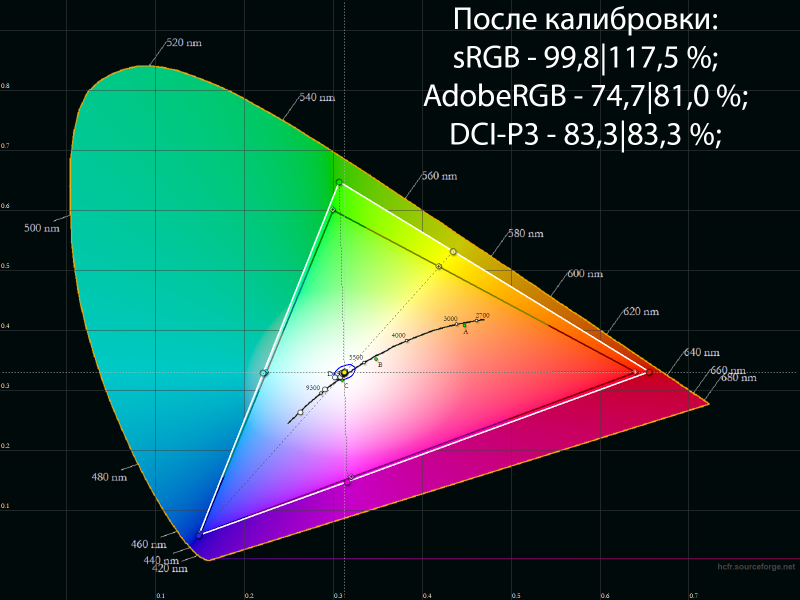
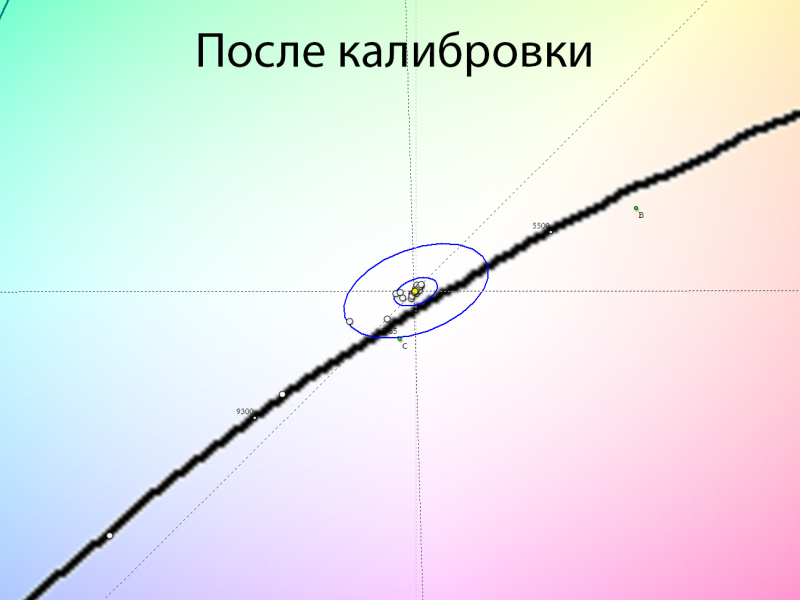
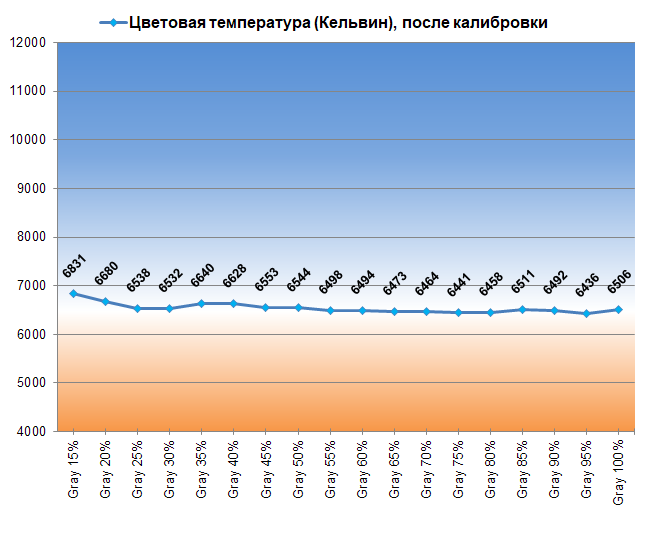
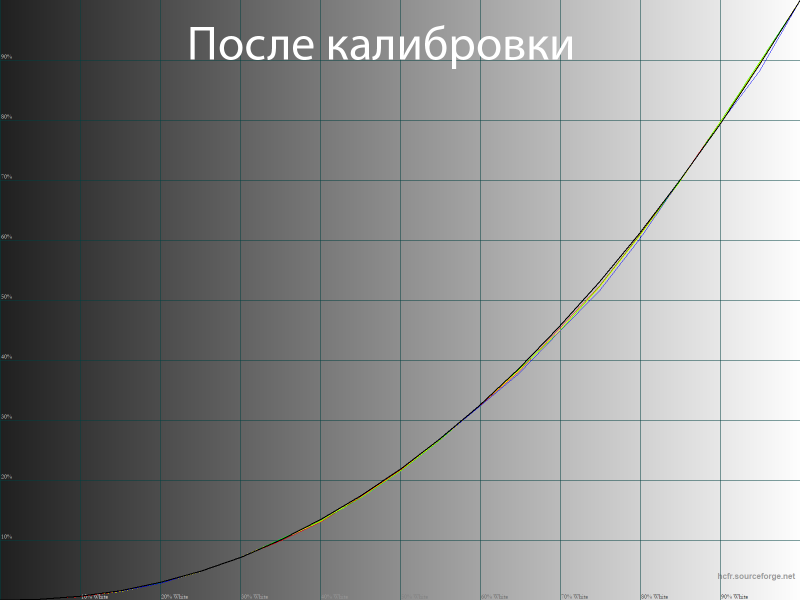
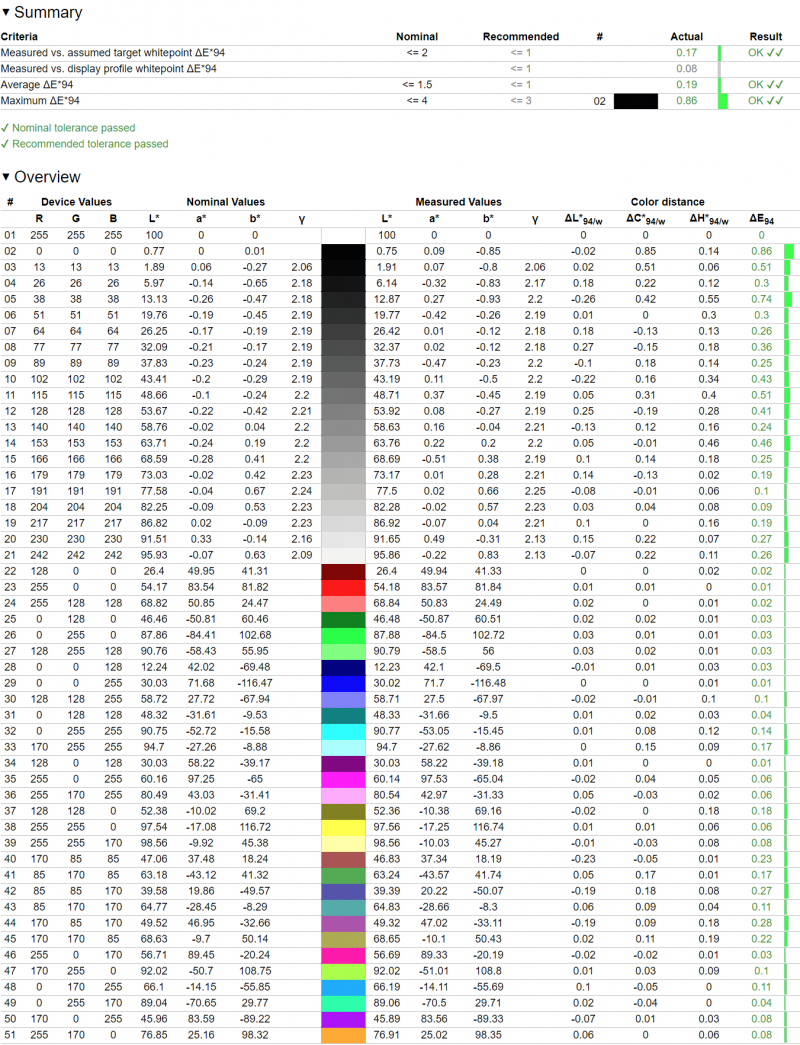
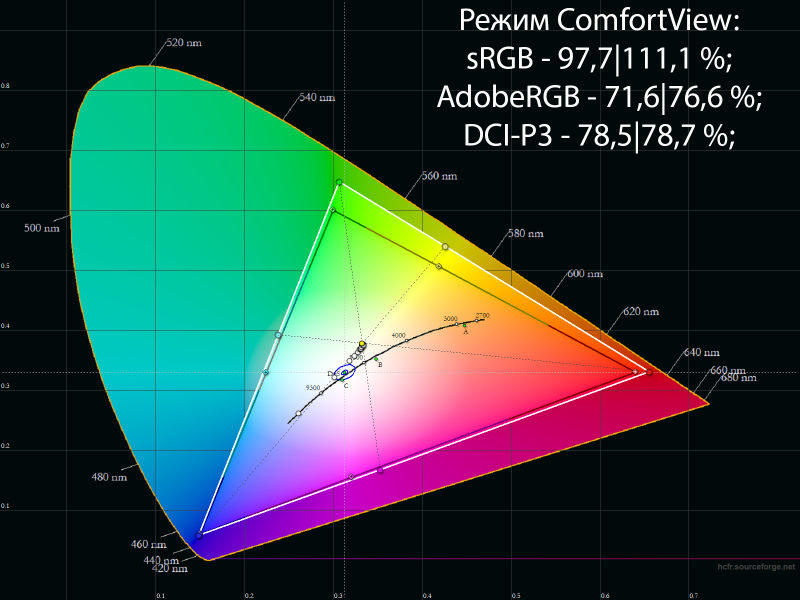
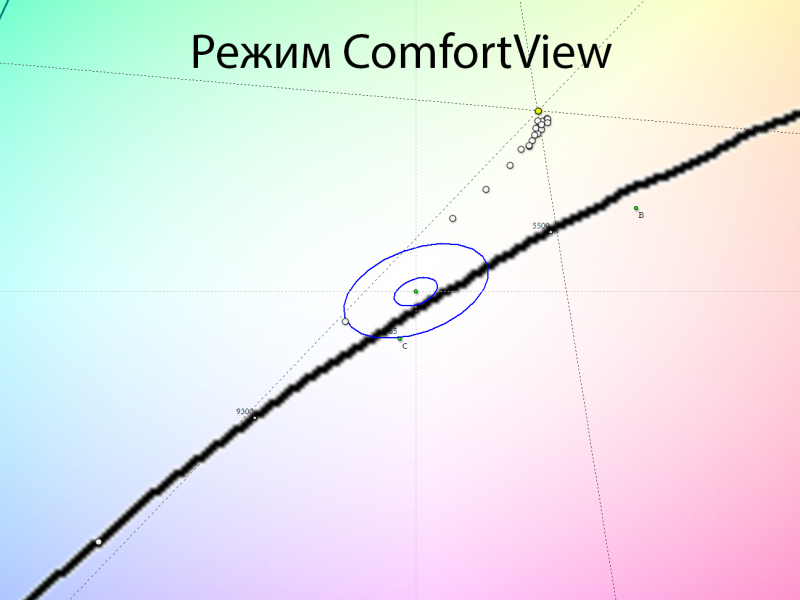
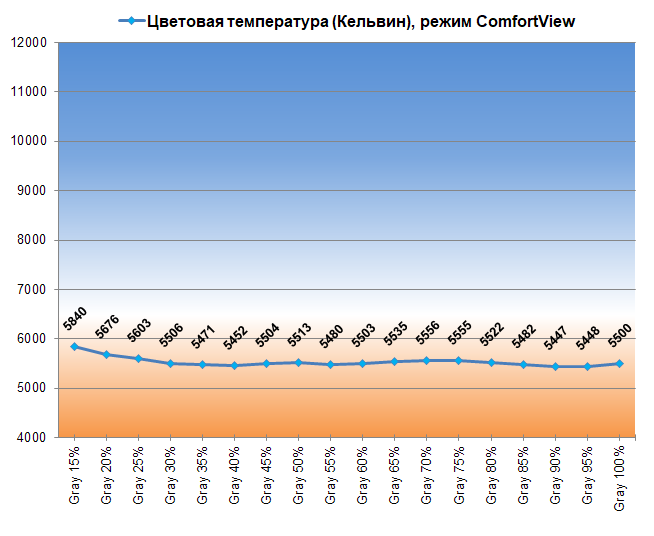
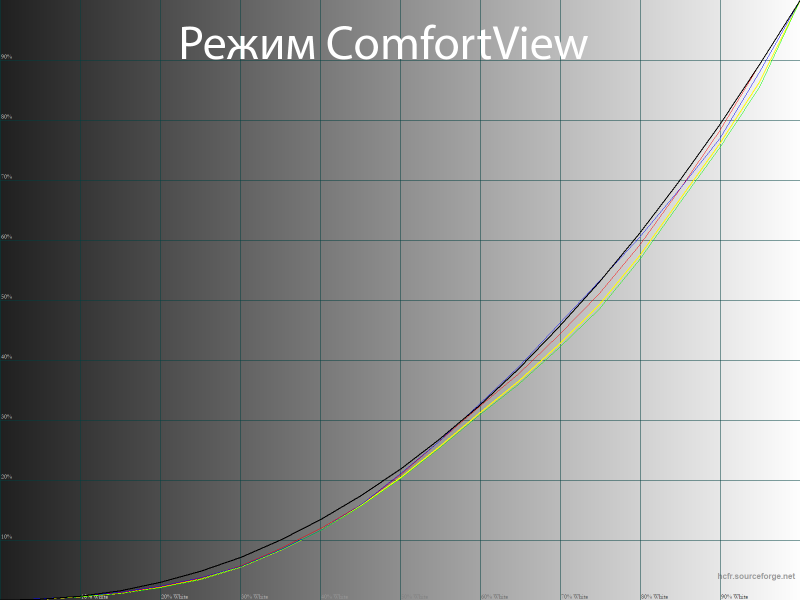
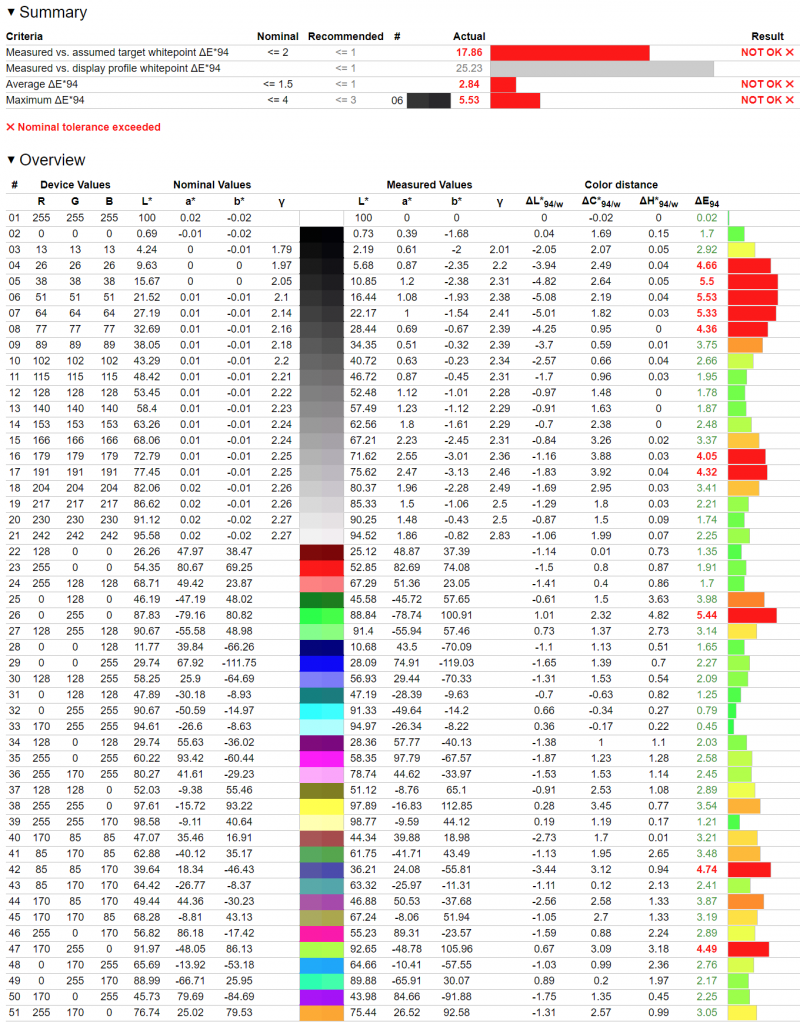
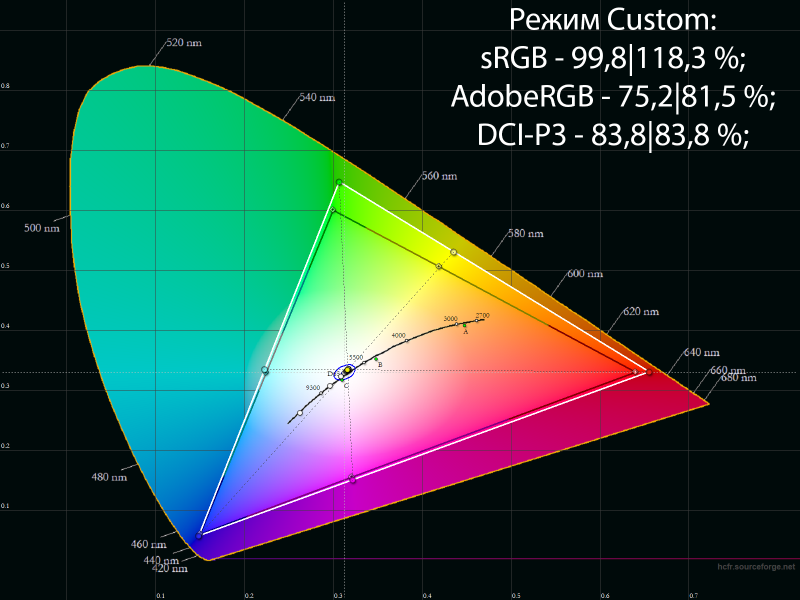
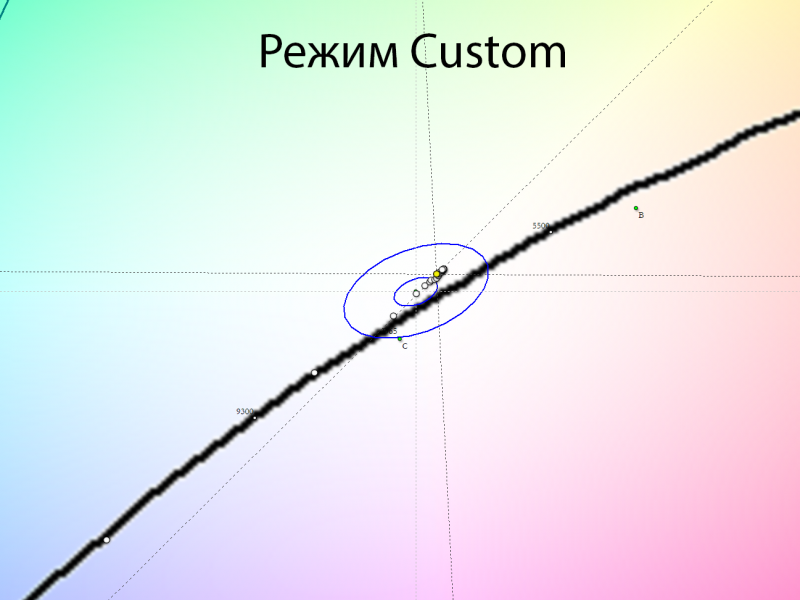
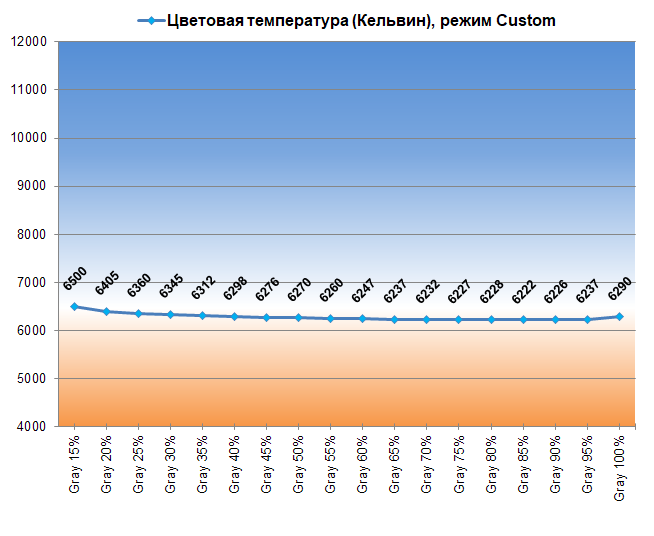
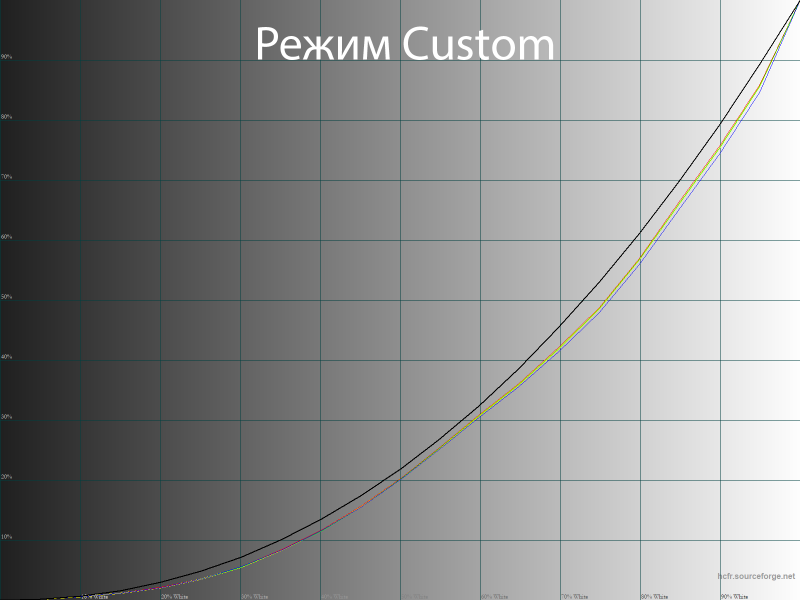
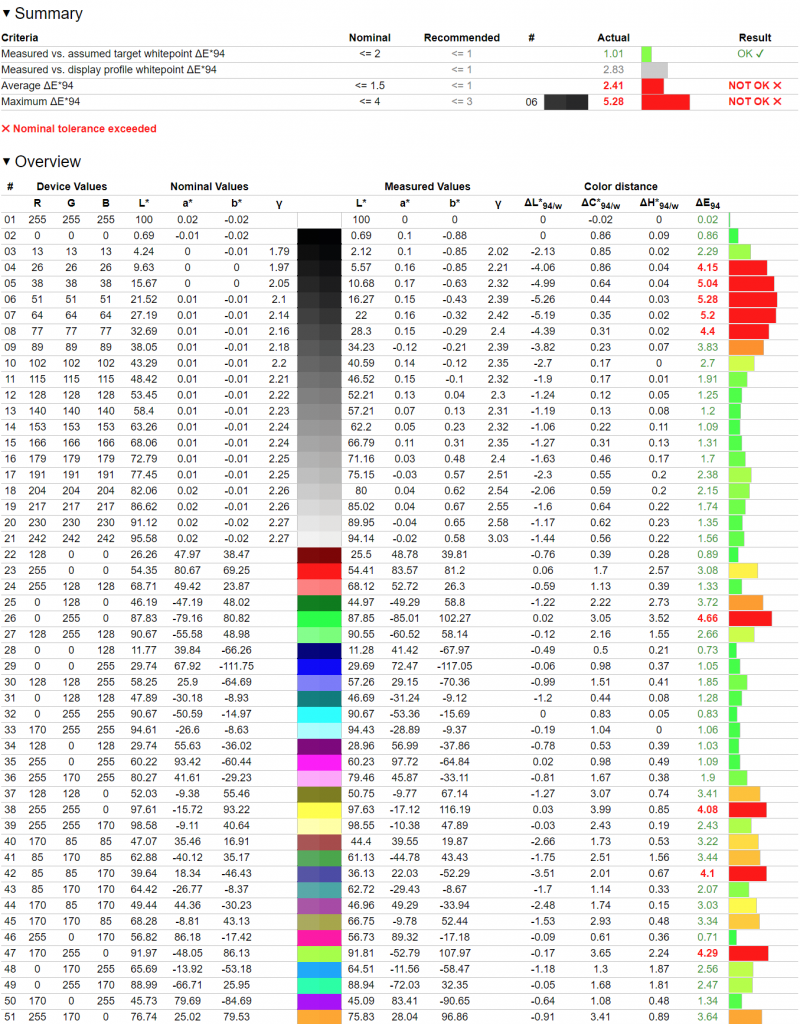
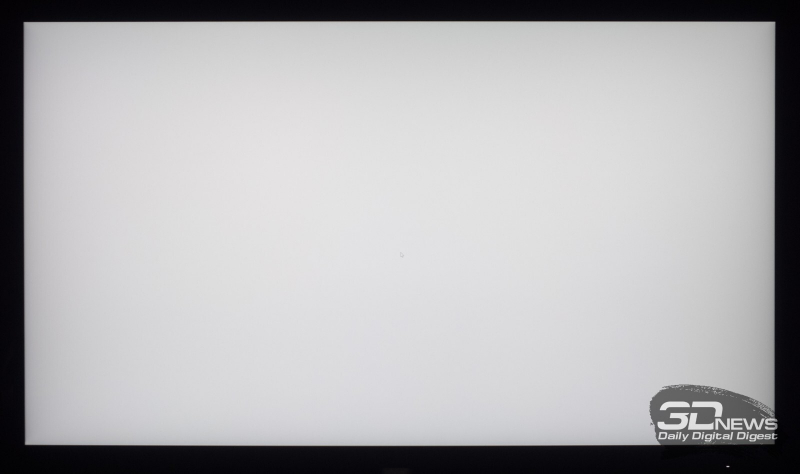
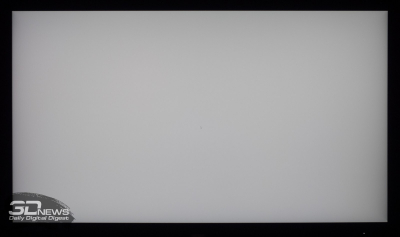
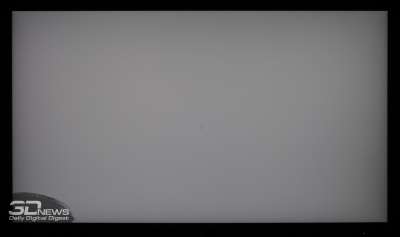
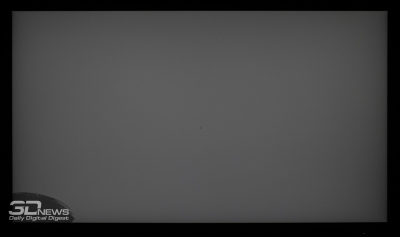
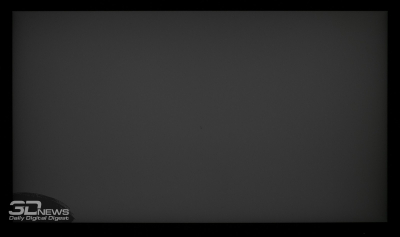
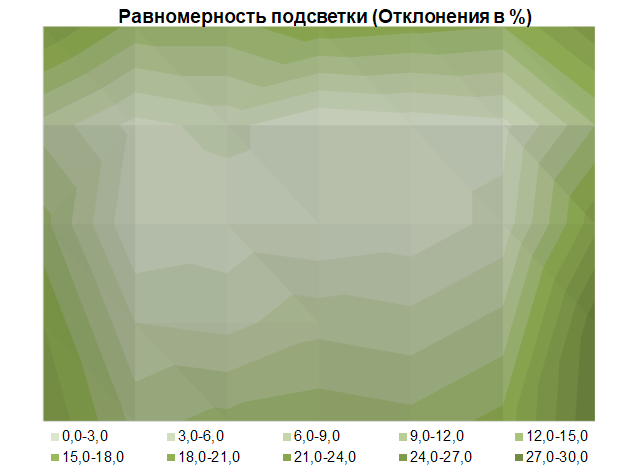
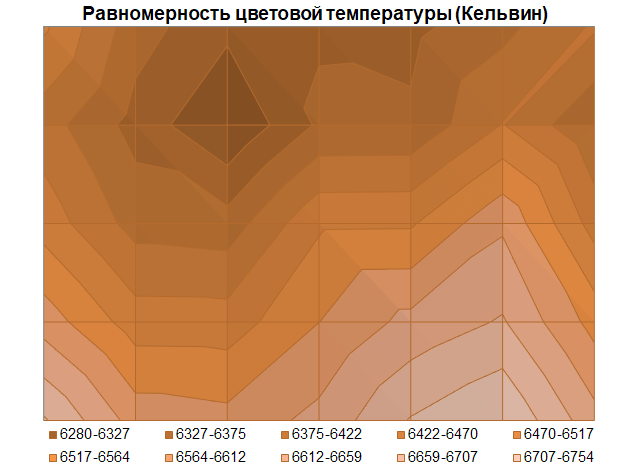
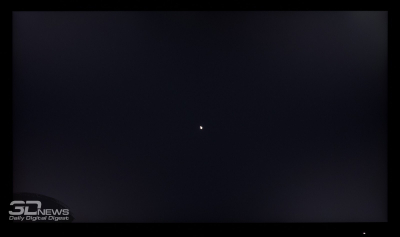
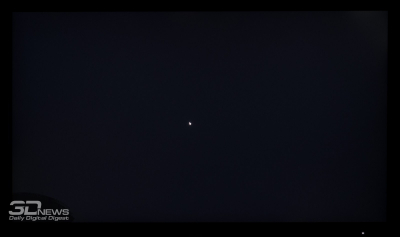

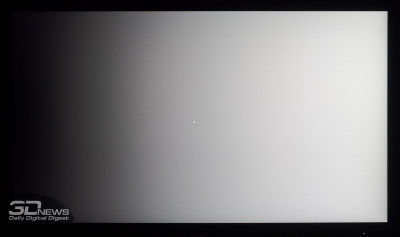
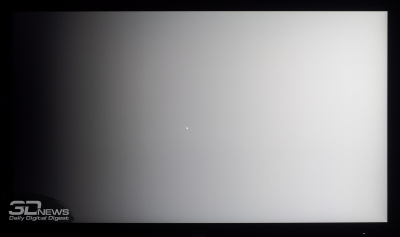
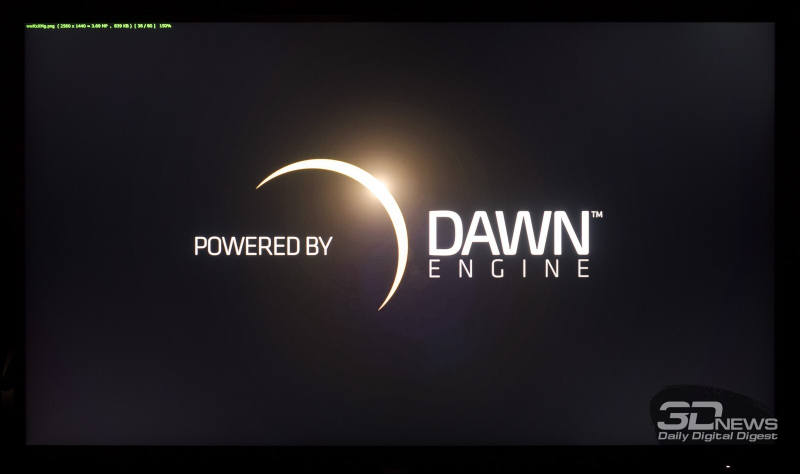
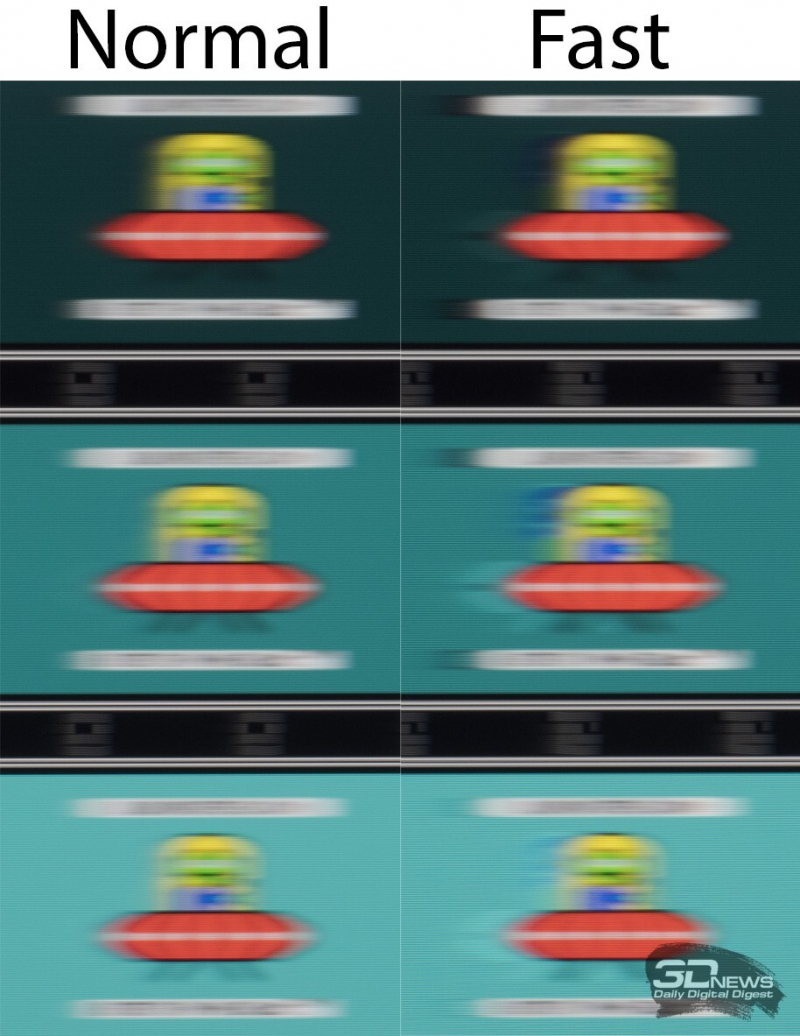

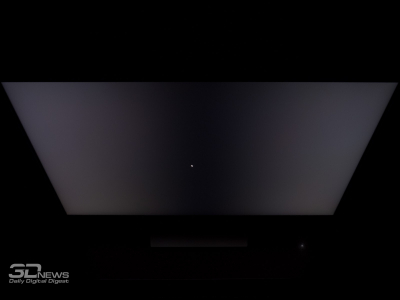
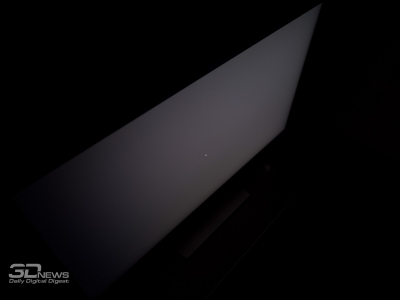
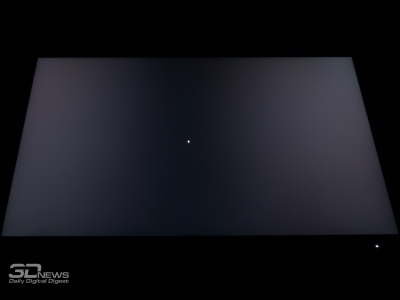
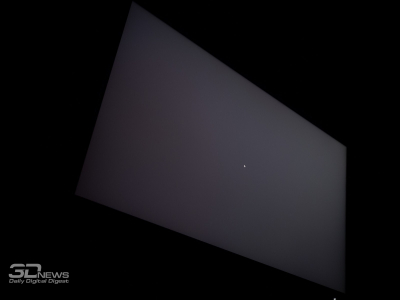



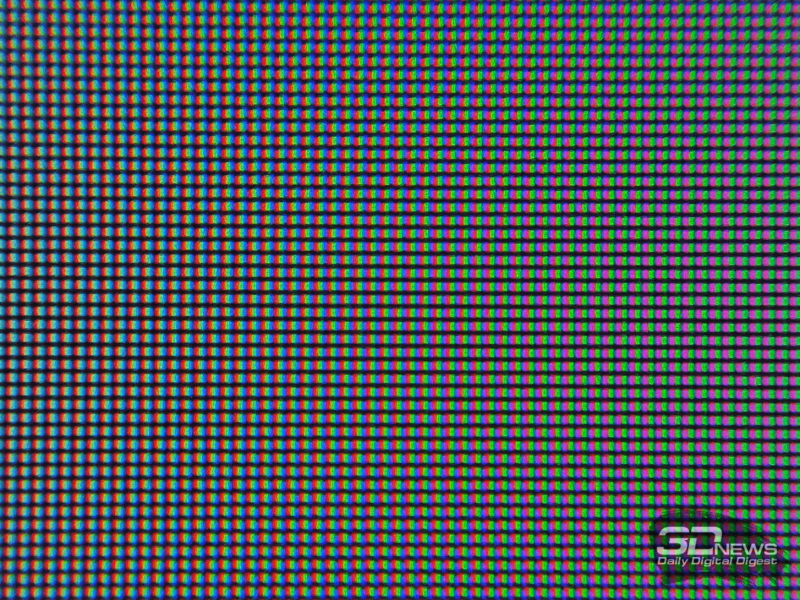

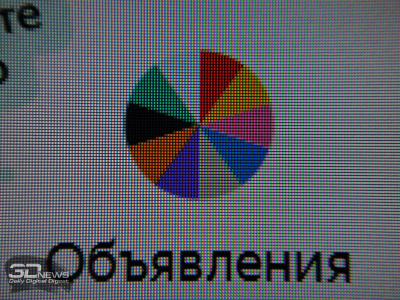


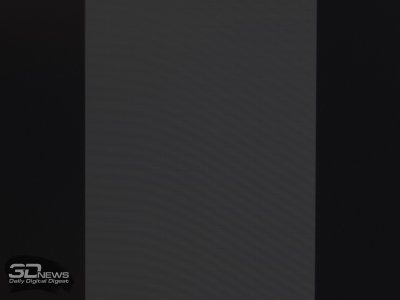
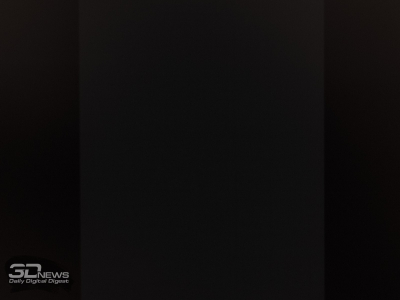






 Подписаться
Подписаться